Come estrarre i file Legacy FileVault-Encrypted su macOS 10.13 High Sierra
Se sei un utente Mac preoccupato per la privacy dei suoi dati, potresti conoscere FileVault.
Apple ha rilasciato un nuovo FileVault in OS X Lion 10.7.4. FileVault 2, che ora si chiama solo FileVault, è stato completamente riprogettato.
Invece di utilizzare un’immagine disco rada, FileVault codifica l’intero volume di avvio di un utente. Utilizza poi una procedura di avvio specializzata per decrittare quel volume. In altre parole, è una crittografia completa del disco e molto meglio del precedente FileVault.
Tuttavia, Apple ha continuato a offrire FileVault in versioni successive.
Gli utenti dovevano semplicemente accenderlo andando su Preferenze di sistema -> Sicurezza & Privacy -> FileVault . Abilitarlo era semplice come disattivare il Disattivare FileVault Legacy .
Nonostante il continuo supporto, Apple stava presumibilmente pianificando di eliminare gradualmente FileVault in un momento o nell’altro. A partire da macOS 10.13, lo ha fatto.
Glossario
Legacy FileVault su macOS 10.13
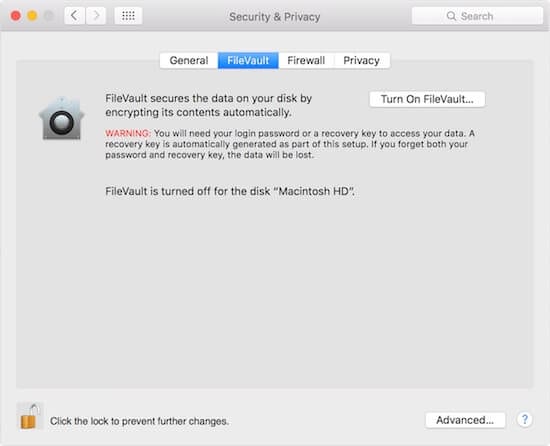
macOS 10.13 elimina ufficialmente il supporto per l’eredità di FileVault. Semplicemente non è utilizzabile con il sistema operativo. Se avete installato High Sierra, voi non vedrete l’opzione per attivare FileVault (vedi sopra).
Per questo motivo, gli utenti non possono nemmeno installare macOS 10.13 senza prima disabilitare FileVault. Ma, naturalmente, possono verificarsi dei bug.
Il problema
Come indicato in un recente articolo di Macworld, se macOS 10.13 è installato su un sistema, qualsiasi unità FileVault legacy attiva o account utente diventa inutilizzabile.
Gli utenti saranno accolti con un messaggio che indica che non possono accedere all’account utente FileVault perché “FileVault legacy non è supportato su macOS 10.13 e superiori”.
Non dovresti essere in grado di trovarti in questa situazione. Ma se lo sei, probabilmente ti senti un po’ bloccato. Sinceramente, poiché si tratta di un comportamento involontario, non ci sono molte opzioni per risolvere il problema.
Una nota veloce
Prima di accedere ai file Legacy FileVault su macOS High Sierra, ecco una breve nota a margine. Fondamentalmente, alcuni utenti hanno problemi ad installare macOS 10.13 anche se non hanno FileVault abilitato.
Apparirà un messaggio di errore che indica che macOS 10.13 è incompatibile con un account FileVault – anche in questo caso, anche se l’account non ha attivato il precedente FileVault.
Se vi imbattete in questo problema, vale la pena provare questa soluzione.
- Cliccare sul logo Apple nell’angolo sinistro della barra dei menu in alto a sinistra.
- Scegliere Preferenze di sistema .
- Cliccare su Sicurezza & Privacy
- Selezionare su FileVault .
- Da qui si vuole attivare FileVault .
- Una volta acceso, spegnerlo .
.
.
.
Dalla maggior parte dei rapporti degli utenti, questo dovrebbe risolvere eventuali bug di installazione.
Come estrarre i file Legacy FileVault

Naturalmente, se siete riusciti ad installare macOS High Sierra su un sistema FileVault, probabilmente vorrete sapere come sistemarlo.
Sfortunatamente, non sembra esserci alcun modo per disattivare FileVault una volta installato MacOS 10.13. Non è possibile accedere all’account per accedere ai dati criptati.
Detto questo, c’è qualcosa che dovreste notare. Se attualmente si utilizza FileVault legacy, assicurarsi assolutamente che sia disabilitato prima di procedere all’installazione di macOS 10.13 High Sierra.
Anche in questo caso, se vi trovate in questa situazione, ci sono poche opzioni disponibili. Una di queste, tuttavia, è quella di cercare di estrarre i file dall’immagine del disco rado criptato.
Per la modalità Target Disk, è necessario accedere a due computer Mac. Inoltre, sarà necessario un modo per collegare entrambi i computer (Thunderbolt, USB-C o FireWire).
Modalità disco di destinazione
- Assicurarsi che il Mac con il problema FileVault sia acceso.
- Sull’altro Mac, cliccare sul menu Logo Apple
- Cliccare Preferenze di sistema .
- Selezionare Disco di avvio .
- Cliccare su Modalità disco di destinazione .
- Scegliere Riavviare quando macOS chiede di confermare.
.
.
.
Si può quindi provare a montare il computer che contiene l’account utente cifrato FileVault-encrypt.
In altre parole, utilizzerete l’unità Mac interessata come “disco rigido esterno”. Dovreste essere in grado di accedere ai file sull’account utente interessato dopo l’autenticazione con la password appropriata.
Naturalmente, questo non risolverà il problema. Ma potrebbe consentire di estrarre file e dati importanti a cui altrimenti non si potrebbe accedere.
Considerazioni aggiuntive
Come già detto, non sarà ancora possibile accedere all’account utente interessato. In pratica è praticamente come se non ci fosse più nulla da fare, a meno che i dispositivi Apple non implementino una soluzione a questo problema in futuro. In base a quanto isolato e sporadico sia questo bug, sembra improbabile.
Se c’è un altro utente sul Mac, puoi semplicemente accedere a quello e creare un nuovo account per te stesso. Se non c’è, si può provare a creare un nuovo account tramite la funzione di recupero del Mac.
In entrambi i casi, è possibile copiare i file salvati su quell’account e cancellare in modo sicuro il vecchio.
